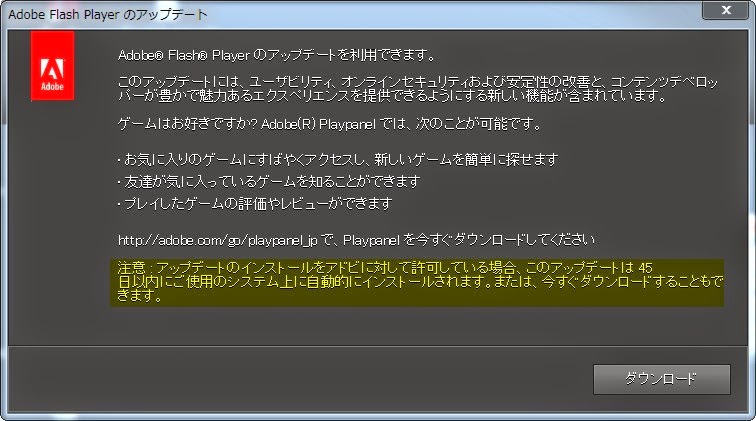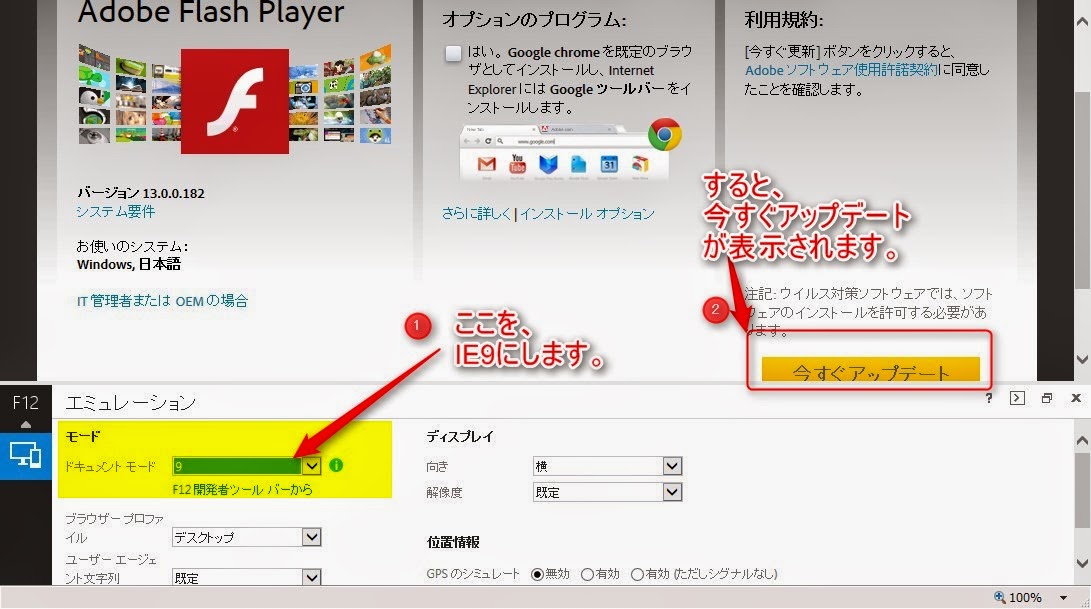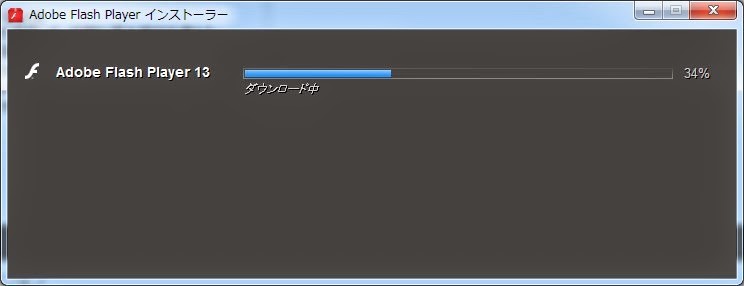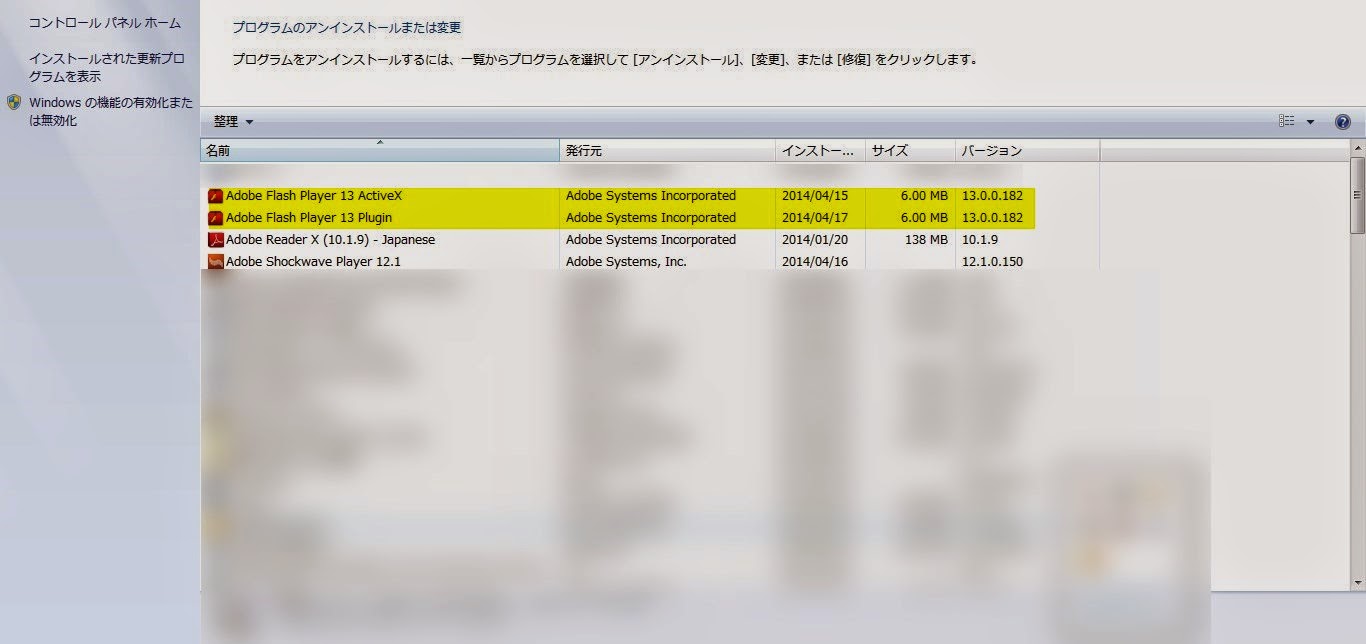先日、
スポンサーリンク
IE11においてFlash Playerのアップデートができなかった為、
以下の記事で、
アップデート方法を記載しました。
≫IE11でFlash Playerをダウンロードしてインストールする方法
ですが、
本日、
再度以下画像のようにFlash Playerのアップデート通知が表示されました。
ここには、
「45日以内に自動的にインストールされます。」
と記載されていますが、
前回IE11において通常通りのアップデートが行えなかった事も鑑みて、
前回記載の、
方法2にて、
再度アップデートしてみました。
方法2の詳細
まず、
アップデート通知で、
「今すぐアップデート」という部分が表示されない為、
IE11の、
開発者ツール(F12にて起動)にて、
ドキュメントモードをIE9にします。
すると以下画像の様に、、
「今すぐアップデート」が表示されるようになるのでクリックします。
この状態で、
右下の
「今すぐアップデート」をクリックします。
すると、
該当アップデートファイルが自動的にダウンロードされ、
実行するか否かをIE11のポップアップにて尋ねられます。
そこで、
「はい」
を押下すると以下画像のように、
ダウンロードからインストールまで正常に行えました。
上記画像は、
その時のダウンロード中画像です。
そして、
以下画像は、
アップデート完了画像です。
念の為、
プログラムと機能にて、
インストールされているものを確認してみました。
その画像が以下です。
これを見る限り、
一昨日方法1にて行ったアップデート方法で、
インストールしたFlash PlayerはActiveXのみだったようです。
その下に、
Flash Player13 Pluginとあるのが分かるかと思います。
ActiveXとPluginの違いは詳しくわかりませんが…。
前回の方法1で、
インストールしなければActiveXはインストールされなかったのか否か。
それとも、
通常であれば、
両方共一緒にアップデートでインストールされるものなのかもしれません。
まとめ
先日は、
方法1をお薦めしましたが、
今回の方法の方が良いのかもしれません。
今回の方法を実施して、
また同じFlash Player13のアップデート通知が出るようであれば、
再度検証して、
記事にしようと思います。
※ただ、
今回のアップデートで正常にアップデート可能かと思われます。